


Les sélections vous permettent de cibler temporairement des zones d'intérêt, telles que des valeurs élevées ou faibles inhabituelles dans vos données, et de mettre en surbrillance ces points de données dans les cartes, diagrammes et tables associés. Contrairement au filtrage, les sélections sont temporaires sur les fiches. Bien que les sélections ne changent pas les données sources, elles affectent les résultats d'une analyse ou d'un résumé statistique, car ces fonctions utilisent uniquement la sélection actuelle. Toutefois, les sélections n'actualisent pas les analyses spatiales exécutées précédemment.
Conseil :
Les sélections peuvent servir à filtrer spatialement des données et à créer d'autres cartes, diagrammes ou tables en faisant glisser des sélections vers la zone de déplacement de la carte, du diagramme ou de la table sur votre page.
Fiches
Il est possible de sélectionner les entités d'une carte grâce à un outil de sélection, en interagissant avec la légende ou en effectuant une sélection sur une fiche différente qui présente les mêmes données. Vous pouvez effacer les sélections en cliquant sur une zone vide dans votre carte.
Outils de sélection
Les outils de sélection permettent de sélectionner une ou plusieurs entités sur une carte. Votre pointeur aura toujours la fonction Select (Sélectionner) lorsque vous cliquez sur une entité sur la carte, sauf si un outil différent est choisi. Vous pouvez accéder aux outils de sélection en cliquant sur le bouton Outils de sélection sur la barre d'outils d'une carte  .
.
Le tableau suivant présente les cinq outils de sélection à utiliser avec des fiches de carte.
| Outil | Description |
|---|---|
| Sélectionner permet de sélectionner des entités individuelles sur une carte. Vous pouvez cliquer pour sélectionner une seule entité ou utiliser Ctrl+cliquer pour en sélectionner plusieurs. Sélectionner est l’outil de sélection par défaut. |
| Sélectionner le cadre permet de sélectionner plusieurs entités dans la même zone. Un rectangle est tracé sur la carte en cliquant sur les angles et en les faisant glisser vers l’étendue souhaitée. Toutes les entités de la couche active se trouvant au sein du rectangle ou qui intersectent le rectangle sont sélectionnées. |
| Lasso permet de sélectionner plusieurs entités dans une zone irrégulière. Pour tracer une forme fermée sur la carte, faites glisser le curseur pour créer la forme souhaitée. Toutes les entités de la couche active se trouvant au sein de la forme ou qui l’intersectent sont sélectionnées. |
| Zoom sur la sélection permet de changer l’étendue de la carte et le niveau de zoom pour ajuster les entités sélectionnées sur la carte. Zoom sur la sélection ne peut pas être utilisé pour sélectionner des entités. Il est disponible dans la barre d'outils uniquement lorsque des entités sont sélectionnées sur la carte. |
| Inverser la sélection permet de permuter les entités sélectionnées et non sélectionnées. Inverser la sélection est disponible dans la barre d'outils uniquement lorsque des entités sont sélectionnées sur la carte. |
Légendes
Les entités peuvent être sélectionnées avec la légende (disponible dans la fenêtre Layer options (Options de la couche)) lorsqu’une couche est stylisée par Types (Unique symbols) (Types (symboles uniques)), Counts and amounts (Size) (Totaux et montants (Taille)) ou Counts and amounts (Colors) (Totaux et montants (Couleur)).
Le fait de sélectionner une catégorie ou un type de valeurs sur une légende sélectionne toutes les entités de cette catégorie ou type contenues sur la carte. Vous pouvez sélectionner plusieurs catégories ou classes sur la légende via Ctrl+cliquer.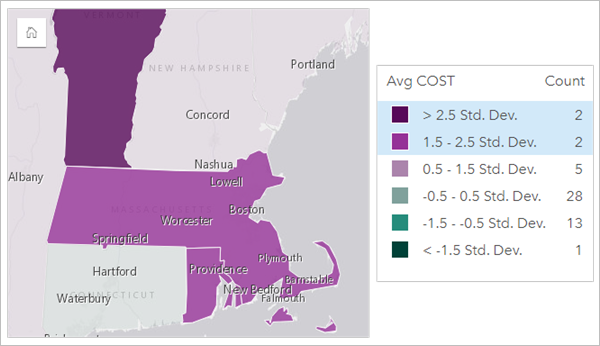
Fiches de diagrammes
Il est possible de sélectionner les entités d'un diagramme grâce à un outil de sélection, en interagissant avec la légende ou en effectuant une sélection sur une fiche différente qui présente les mêmes données. Vous pouvez effacer les sélections en cliquant sur une zone vide dans votre diagramme.
Outils de sélection
Les outils de sélection permettent de sélectionner une ou plusieurs entités sur un diagramme. Votre pointeur aura toujours la fonction Select (Sélectionner) lorsque vous cliquez sur une entité sur le diagramme, sauf si un outil différent est choisi. Vous pouvez accéder aux outils de sélection en cliquant sur le bouton Outils de sélection sur la barre d'outils d'un diagramme  .
.
Remarque :
La disponibilité des outils de sélection dépend du type de diagramme visualisé.
Le tableau suivant présente les cinq outils de sélection à utiliser avec des fiches de diagramme.
| Outil | Description |
|---|---|
| Sélectionner permet de sélectionner des entités individuelles sur un diagramme. Vous pouvez cliquer pour sélectionner une seule entité ou utiliser Ctrl+cliquer pour en sélectionner plusieurs. Sélectionner est l’outil de sélection par défaut. |
| Sélectionner le cadre permet de sélectionner plusieurs entités sur un diagramme. Pour tracer un rectangle sur le diagramme, faites glisser les angles vers l’étendue souhaitée. Toutes les entités se trouvant au sein du rectangle ou qui intersectent le rectangle sont sélectionnées. |
| Inverser la sélection permet de permuter les entités sélectionnées et non sélectionnées. Inverser la sélection est disponible dans la barre d'outils uniquement lorsque des entités sont sélectionnées dans le diagramme. |
Légendes
Il est possible de sélectionner des entités avec la légende lorsqu’une couche est stylisé par des Symboles uniques.
Le fait de sélectionner une catégorie de valeurs sur une légende sélectionne toutes les entités de cette catégorie sur le diagramme.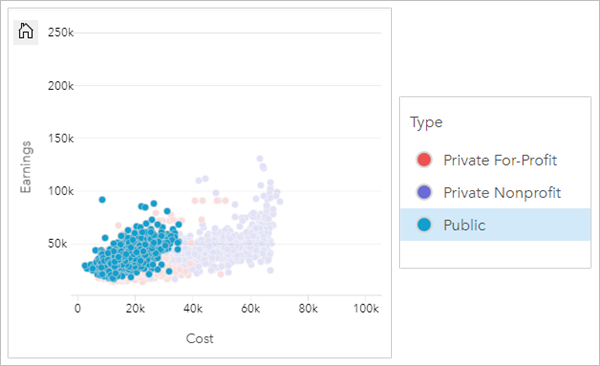
Tables
Vous pouvez sélectionner les entités dans les tables de synthèse en cliquant sur les entités souhaitées ou en via Ctrl+cliquer. Les entités sélectionnées seront représentées dans la table de synthèse ainsi que dans d'autres cartes, diagrammes ou tables affichant les mêmes données. Une fois qu'une sélection a été effectuée dans une table de synthèse, les options suivantes sont disponibles :
- Inverser une sélection : cliquez sur le bouton Inverser la sélection
 pour modifier vos entités sélectionnées. La sélection inversée est reflétée dans toutes les autres fiches affichant les mêmes données.
pour modifier vos entités sélectionnées. La sélection inversée est reflétée dans toutes les autres fiches affichant les mêmes données. - Afficher une sélection : cliquez sur le bouton Afficher la sélection
 pour afficher uniquement les entités sélectionnées dans la table de synthèse. Les entités qui ne sont pas sélectionnées sont temporairement supprimées de la table de synthèse. Les entités sélectionnées restent sélectionnées sur toutes les autres fiches affichant les mêmes données, mais aucun autre changement n'a lieu sur ces fiches. Vous pouvez à nouveau afficher les entités non sélectionnées en cliquant une deuxième fois sur Afficher la sélection. Les entités choisies restent sélectionnées jusqu'à ce que vous cliquiez sur la barre de défilement dans la table de synthèse ou dans une autre fiche.
pour afficher uniquement les entités sélectionnées dans la table de synthèse. Les entités qui ne sont pas sélectionnées sont temporairement supprimées de la table de synthèse. Les entités sélectionnées restent sélectionnées sur toutes les autres fiches affichant les mêmes données, mais aucun autre changement n'a lieu sur ces fiches. Vous pouvez à nouveau afficher les entités non sélectionnées en cliquant une deuxième fois sur Afficher la sélection. Les entités choisies restent sélectionnées jusqu'à ce que vous cliquiez sur la barre de défilement dans la table de synthèse ou dans une autre fiche.
Visionneuses de pages
La fonctionnalité de sélection est disponible pendant la consultation d’une page partagée. Les visionneuses peuvent utiliser les outils de sélection ou les sélections dans les légendes pour interagir avec des fiches et activer des filtres croisés. Les visionneuses ne peuvent pas utiliser de sélections pour exécuter un filtre spatial ou créer une fiche.
Remarque :
Les outils de sélection ne sont pas pris en charge pour les appareils iPad.
Vous avez un commentaire à formuler concernant cette rubrique ?



